「發現項目詳細資料」視圖
選取發現項目時,隨即會顯示「發現項目詳細資料」視圖,可讓您修改發現項目的內容。使用這個視圖,您可以修改個別的發現項目。
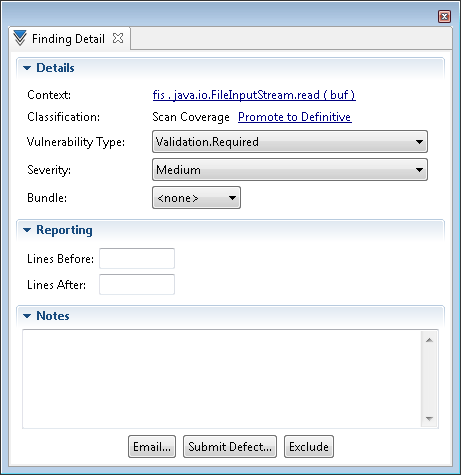
- 「詳細資料」區段
- 報告區段(僅限 AppScan Source for Analysis 和 AppScan Source for Development(Eclipse 外掛程式))
- Notes 區段
- 「發現項目詳細資料」視圖動作
- 自訂發現項目的「發現項目詳細資料」視圖(只限 AppScan Source for Analysis)
「詳細資料」區段
- 環境定義:漏洞週遭的程式碼片段
- 分類:明確或可疑安全發現項目 - 或掃描涵蓋面發現項目 - 其中包含可將發現項目升級為明確,或回復至原始值(如果分類已變更)的鏈結
- 漏洞類型
- 嚴重性:高、中、低或參考資訊
- 組合:包含發現項目的組合名稱(AppScan® Source for Development(Visual Studio 外掛程式)中沒有這個選項)
報告區段(僅限 AppScan® Source for Analysis 和 AppScan® Source for Development(Eclipse 外掛程式))
指定報告中要於發現項目之前和/或之後併入的程式碼行數。
Notes® 區段
標註發現項目。
「發現項目詳細資料」視圖動作
- 排除:按一下排除來排除(移除)發現項目表格中的發現項目。如果要檢視已排除的發現項目,請開啟「已排除的發現項目」視圖。
- 只在 AppScan® Source for Analysis 中才有:
- 電子郵件:如果您已配置電子郵件喜好設定,您可以利用電子郵件,將發現項目組合直接傳送給開發人員,告訴他們在掃描之後所發現的可能問題報告。電子郵件包含含有發現項目的組合附件,以及說明發現項目的電子郵件文字。
- 如果要用電子郵件傳送「發現項目詳細資料」視圖中的現行發現項目,請按一下電子郵件。
- 在「附件檔名」對話框中,指定要附加到電子郵件的發現項目組合名稱。例如,如果在附件檔名欄位中指定 my_finding,則會將檔名為 my_finding.ozbdl 的組合附加到電子郵件中。
- 按一下確定來開啟「以電子郵件傳送發現項目」對話框。依預設,「以電子郵件傳送發現項目」對話框的郵件收件者欄位中,將會填入電子郵件喜好設定所指定的收件者位址。不過,準備電子郵件時,可輕鬆變更此設定。在這個對話框中,請檢閱電子郵件的內容,然後按一下確定來傳送電子郵件。
- 提交問題報告:如果要將發現項目當作問題報告來提交,請按一下提交問題報告。這時會開啟「選取問題追蹤系統」對話框。
- 如果您選取 ClearQuest,然後按一下確定,即會開啟「附件檔名」對話框。請在這個對話框中,指定要附加到問題報告的發現項目組合名稱,然後按一下確定。登入 Rational®ClearQuest®,提交發現項目。
- 如果您選取 Quality Center,然後按一下確定,這時會開啟「登入」對話框,供您登入 Quality Center 來提交發現項目。
- 如果您選取 Team Foundation Server 選項,這時會開啟對話框,提示您登入問題追蹤系統,並提供其他配置詳細資料。
- 電子郵件:如果您已配置電子郵件喜好設定,您可以利用電子郵件,將發現項目組合直接傳送給開發人員,告訴他們在掃描之後所發現的可能問題報告。電子郵件包含含有發現項目的組合附件,以及說明發現項目的電子郵件文字。
自訂發現項目的「發現項目詳細資料」視圖(只限 AppScan® Source for Analysis)
在自訂發現項目的「發現項目詳細資料」視圖中,有其他可供編輯的資訊:
- 檔案
- 行
- 直欄
- API
此外,您編輯 「詳細資料」區段 的方法不同於部分欄位的標準發現項目(例如,自訂發現項目出現在清單中的分類)。